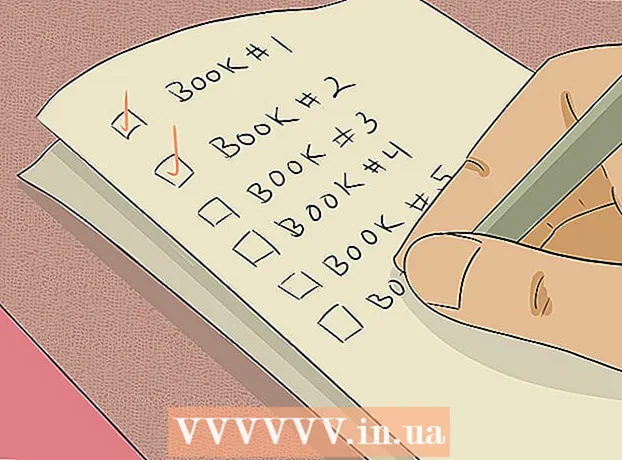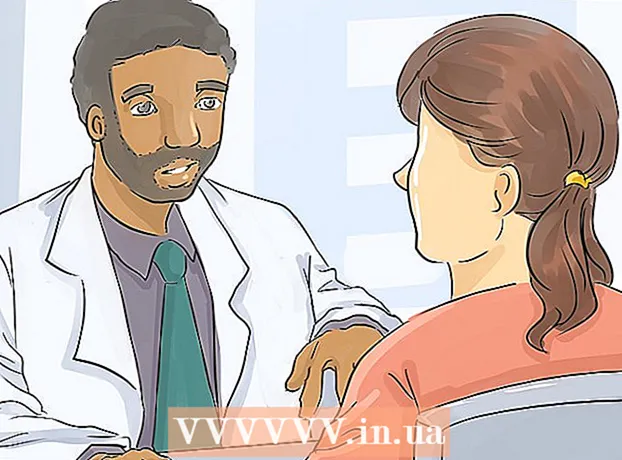Автор:
Lewis Jackson
Дата На Създаване:
6 Може 2021
Дата На Актуализиране:
1 Юли 2024
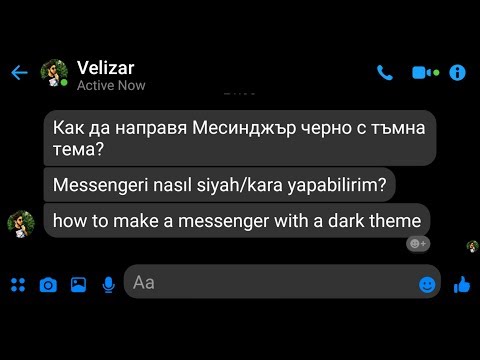
Съдържание
Тази статия ще ви покаже как да актуализирате приложението Facebook Messenger на вашето устройство iPhone, iPad или Android.
Стъпки
Метод 1 от 2: iPhone и iPad
Отворете App Store. Можете да намерите този елемент на началния екран на вашето устройство.

Натиснете Актуализиране (Актуализации). Този елемент е в долния десен ъгъл на екрана.
Преместете над раздела Налични актуализации (Налични актуализации), за да намерите Messenger. Приложението Messenger не е включено във „Facebook“, а просто „Messenger“.
- Ако Messenger не е в раздела Налични актуализации, няма налични актуализации за приложението.

Натисни бутона Актуализиране (Актуализиране). Уверете се, че сте свързани с безжичната мрежа преди това, тъй като актуализацията може да бъде голяма.- Щракнете върху Какво ново (Какво ново), за да видите подробности за актуализацията. Тук може да не видите много информация, тъй като Facebook не публикува конкретни документи, записващи актуализации и промени в приложенията.

Стартирайте Messenger след инсталиране на актуализацията. Трябва да видите бутона Актуализиране да се промени на индикатор за напредъка. След като часовникът бъде напълнен, актуализацията ще бъде изтеглена и инсталирана.- Messenger може да се стартира чрез натискане на иконата на началния екран. Можете също така да плъзнете надолу по началния екран и да напишете „Messenger“, за да търсите.
Деинсталирайте и преинсталирайте приложението, ако не можете да актуализирате. Ако имате проблеми с инсталирането на актуализации за Messenger, опитайте да деинсталирате и преинсталирате приложението. Всички данни ще се съхраняват във вашия акаунт във Facebook, така че няма да загубите разговори:
- Върнете се на началния екран, ако сте в App Store.
- Натиснете и задръжте която и да е икона на приложение, докато започне да мърда.
- Щракнете върху „X“ в горния ъгъл на приложението Messenger
- Натиснете "Изтриване", за да потвърдите.
- Изтеглете приложението отново от App Store.
Метод 2 от 2: Android
Отворете Play Store. Ще намерите този елемент в списъка с приложения. Иконата изглежда като пазарска чанта с логото на Google Play.
Натисни бутона ☰ в горния ляв ъгъл.
Натиснете Моите приложения и игри (Моите приложения и игри).
Преместете над раздела Актуализиране (Актуализации), за да намерите Messenger. Внимавайте, тъй като може да има много приложения, наречени също Messenger (Google има собствено приложение Messenger). Потърсете думите „Facebook“ под името на приложението.
- Ако Messenger не е посочен в раздела Актуализации, няма налични актуализации за вашето устройство.
Натиснете Пратеник. Това ще отвори страницата на магазина на приложението.
Натисни бутона Актуализиране (Актуализиране). Актуализацията ще започне да се изтегля, ако не изтегляте други актуализации едновременно. Ако изтегляте повече актуализации, актуализацията на Messenger ще бъде поставена на опашка, за да започне изтеглянето следващия път.
- Преди да актуализирате, трябва да сте свързани към безжична мрежа, тъй като приложението може да бъде доста голямо.
Изчакайте актуализациите да се инсталират.
Стартирайте Messenger. Можете да натиснете бутона Отваряне от страницата на магазина за приложения Messenger в Play Store или да кликнете върху приложението Messenger в списъка с приложения.
Деинсталирайте и преинсталирайте Messenger, ако не можете да актуализирате. Ако имате проблеми с инсталирането на актуализации, можете да го поправите, като деинсталирате и преинсталирате приложението Messenger. Няма да загубите никакви разговори, тъй като всички те вече се съхраняват във вашия акаунт във Facebook.
- Отворете Play Store и потърсете Messenger.
- Кликнете върху Facebook Messenger в списъка с резултати
- Щракнете върху Деинсталиране и след това щракнете върху OK, за да премахнете приложението.
- Докоснете Инсталиране, за да презаредите приложението.
Съвети
- Рестартирането на вашето устройство може да помогне за отстраняване на всички грешки при инсталиране и актуализиране.